Willkommen
Dell Standorte
Dell Standorte
Willkommen bei Dell
Mein Konto
- Bestellungen schnell und einfach aufgeben
- Bestellungen anzeigen und den Versandstatus verfolgen
- Profitieren Sie von exklusiven Prämien und Rabatten für Mitglieder
- Erstellen Sie eine Liste Ihrer Produkte, auf die Sie jederzeit zugreifen können.
Як знайти тег системної служби за допомогою Windows PowerShell
Zusammenfassung: Як знайти сервісний тег вашого пристрою Dell за допомогою Windows PowerShell, оскільки Microsoft відмовилася від інструменту командного рядка WMI (WMIC), зробивши командний рядок більше не життєздатним варіантом. ...
Dieser Artikel gilt für
Dieser Artikel gilt nicht für
Dieser Artikel ist nicht an ein bestimmtes Produkt gebunden.
In diesem Artikel werden nicht alle Produktversionen aufgeführt.
Weisungen
Платформи, на які це вплинуло:
- Технологія OptiPlex
- Широти
- Прецизійні робочі станції
- Інспірон
- XPS
- Востро
- Інопланетний посуд
- Серія Dell G
Операційні системи, яких це стосується:
- Вікна 10
- Вікна 11
Примітка: Для отримання додаткових відомостей про Windows PowerShell зверніться за посиланням Що таке PowerShell?


Ноутбуки та настільні комп'ютери Windows
- Введіть PowerShell у рядку пошуку Windows у нижньому лівому куті екрана, а потім виберіть Windows PowerShell зі списку результатів.
- У вікні PowerShell введіть
GWMI -Class Win32_Bios | select SerialNumberі натисніть Enter. - Сервісний тег (серійний номер) відображається, як показано на зображенні нижче.
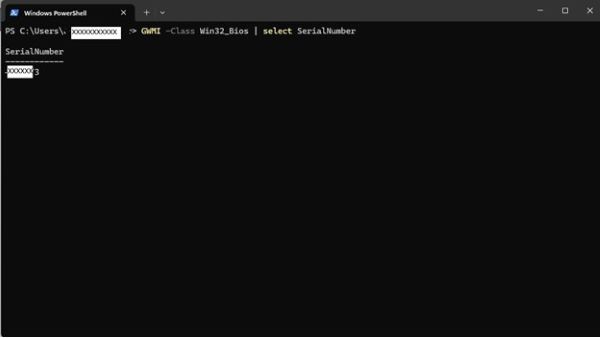
Планшети з ОС Windows
- На екрані плитки Windows проведіть пальцем угору від нижнього краю та виберіть пункт Усі програми.
- Прокрутіть праворуч, доки не перейдете до оболонки Windows PowerShell.
- У вікні PowerShell використовуйте екранну клавіатуру, щоб вводити текст
GWMI -Class Win32_Bios | select SerialNumberі натисніть Enter. - Сервісний тег (серійний номер) відображається, як показано на зображенні нижче.
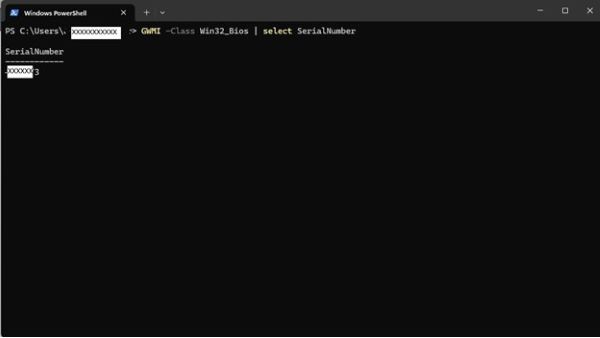
 На ваш комп'ютер закінчилася гарантія? Щоб отримати позагарантійну підтримку, перейдіть на веб-сайт Dell.com/support і введіть свій сервісний тег Dell, щоб переглянути наші пропозиції.
На ваш комп'ютер закінчилася гарантія? Щоб отримати позагарантійну підтримку, перейдіть на веб-сайт Dell.com/support і введіть свій сервісний тег Dell, щоб переглянути наші пропозиції.
Примітка: Пропозиції доступні лише для споживачів і комерційних клієнтів комп'ютерів у США, Канаді, Великій Британії, Франції, Німеччині та Китаї. Пропозиції не поширюються на сервери та системи зберігання даних.
Weitere Informationen
Більше посилань
Перейдіть за посиланням нижче, щоб отримати додаткові інструкції щодо того, як знайти свій сервісний тег Dell залежно від комп'ютера або продукту Dell, яким ви володієте:
Betroffene Produkte
Alienware, Inspiron, OptiPlex, Vostro, XPS, G Series, G Series, Alienware, Inspiron, Latitude, Vostro, XPS, Fixed Workstations, Mobile WorkstationsArtikeleigenschaften
Artikelnummer: 000130711
Artikeltyp: How To
Zuletzt geändert: 20 Sept. 2024
Version: 13
Antworten auf Ihre Fragen erhalten Sie von anderen Dell NutzerInnen
Support Services
Prüfen Sie, ob Ihr Gerät durch Support Services abgedeckt ist.